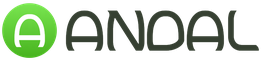Поставить собаку на клавиатуре компьютера. Как на клавиатуре набрать «собаку» — три способа для ПК и ноутбука
В сфере информационных технологий символ собака или собачка (@) используется для различных целей. Но, обычные пользователи чаще всего сталкиваются с ним при написании электронных писем. Так как в адресе почтового ящика имя пользователя и адрес сервера разделяются именно символом собака. В этом материале мы рассмотрим несколько способов, которые можно использовать для того, чтобы поставить собаку с помощью клавиатуры ноутбука или настольного компьютера.
Стандартным способом поставить собаку (@) на клавиатуре ноутбука или компьютера является комбинация клавиш SHIFT-2 в английской раскладке клавиатуры. Для того чтобы воспользоваться этим способом вам нужно переключится на английский язык, зажать клавишу SHIFT на клавиатуре и нажать на кнопку с цифрой 2, которая находится в левой части клавиатуры.
Обратите внимание, нужно использовать кнопку с цифрой 2, которая находится в левой части клавиатуры, дополнительная цифровая клавиатура справа для этого не подходит. Если у вас не срабатывает комбинация клавиш SHIFT-2, то скорее всего вы не переключились на английский язык, либо на вашей клавиатуре не работает какая-то клавиша.
Альтернативный способ поставить собаку
Также существует альтернативный способ поставить собаку на клавиатуре ноутбука или компьютера. Он будет полезен в тех случаях, когда одна из клавиш на клавиатуре неисправна и стандартный способ работает.
Итак, для того чтобы поставить собаку можно использовать правую клавишу Alt, которая часто называется Alt Gr, и Юникод код 64, который обозначает символ «собака». Делается это следующим образом, переключаемся на английскую раскладку клавиатуры, зажимаем правый Alt и не отпуская его набираем число 64 на цифровом блоке клавиш в правой части клавиатуры.

Обратите внимание, как и в предыдущем случае, для того чтобы поставить собаку нужно предварительно переключить клавиатуру на английский язык. При этом, для набора числа 64 нужно использовать именно дополнительный блок клавиш в правой части клавиатуры, цифровые клавиши слева вверху не подойдут.
Символ собака в таблице символов
В крайнем случае вы можете поставить собаку скопировав ее из таблицы символов. Для того чтобы открыть таблицу символов нажмите на кнопку «Пуск», введите в поиск «таблица символов», после чего запустите найденное приложение.

Также для этого можно нажать Windows-R и команду «charmap.exe».

В таблице символов нужно найти символ собаки и нажать на кнопки «Выбрать» и «Копировать».

В результате символ собака будет скопирован в буфер обмета. Теперь вы можете вставить его в любую программу с помощью комбинации клавиш CTRL-V.
Дополнительная информация о символе собака
Собака или собачка (@) – это типографический символ, который выглядит как строчная буква «а», которая находится внутри незамкнутого круга. Изначально данный символ использовался в финансовых документах для обозначения цены, как альтернатива английскому слову «at».
Официальное название символа собака – коммерческое at. Данное название утверждено стандартами ISO, ITU и Unicode. Аналогичное название символа закреплено и в российских ГОСТах.
Привет читатели сайт! Многим людям известна крылатая фраза “Это какая собака? ” из к/ф “Иван Васильевич меняет профессию”.
Сегодня речь пойдет о другой «собаке» – компьютерном символе “@ ”, с которым все пользователи интернета знакомы по адресам .
И действительно, ужасно интересно – откуда взялся такой необычный значок, зачем он нужен, почему так интересно и даже забавно назван?
Зачастую происхождение общеприменимых вещей покрыто туманом из-за долгих периодов времени и отсутствия сохранившихся свидетельств и документов.

В отношении компьютерной собачки все довольно хорошо известно и достоверно доказано.
- Символ в виде очерченной незавершенным кругом прописной буквы “a” с давних времен использовался и до сих пор применяется в сфере международной коммерции.
- Знак @ является сокращением английской фразы “at the rate of ” в платежных документах со значением “по цене за штуку ”.
- В общем бухгалтерском смысле английское “at ” можно перевести как “в учетной записи такой-то ”.
Создатели интернета почему-то решили применять бухгалтерскую терминологию при регистрации пользователей в различных сервисах. Это, в общем-то, вполне логично, регистрация – это и есть запись в Книге Учета.
Так что логично и то, что осенью 1971 года один из изобретателей электронной почты Ray Samuel Tomlinson придумал использовать знак “@” для указания почтового домена в электронном адресе.
Полезно для путешественников и туристов. В европейских странах дорожным знаком с символом “@” указываются точки публичного доступа к интернету.
Почему символ @ называют собакой
Известно несколько легенд, почему @ назвали именно собакой. Наиболее достоверными выглядят следующие три версии.

- На рисунке выше изображен логотип одного из прародителей современной всемирной сети – Фидонета. Как можно заметить, нос схематичного питомца как раз и обозначен символом at в круге.
- Другая версия выглядит еще более правдоподобно. Во времена, когда графический интерфейс еще не был изобретен, популярностью пользовалась компьютерная игра под названием Adventure (Приключение). Одним из действующих лиц был пес-разведчик, обозначенный в игровом поле знаком @.
- Третья версия выглядит притянутой за уши, но все же имеет распространение. На одном из первых советских персональных компьютеров ДВК этот символ служил в качестве заставки при включении. Якобы пользователи увидели в этой закорючке свернувшуюся калачиком собачку. Впрочем, для такой интерпретации необходимо обладать довольно развитым воображением.
Как произносится значок собака на английском и в других языках
В русском языка сложилась практика называть символ “@” “собакой” или “собачкой”. Адрес электронной почты будет озвучиваться следующей фразой.
- “Имя пользователя Собака Мейл (Джи мейл, Яндекс) Точка Ру (или Ком)”.
- В экономике и коммерции, бухгалтерской сфере, лигатура @ произносится и описывается традиционно, как “коммерческое Эт” или “commercial at”.
Примечательно, что американские инженеры, проявившие себя настоящими мастерами в части выдумывания разных креативных прозвищ для обозначения технических терминов, на этот раз повели себя на удивление пассивно и равнодушно.
В англосаксонской компьютерной терминологии “собачка” называется “коммерческое ЭТ”, без всякой привязки к забавным питомцам.
Произносится @ в английском тоже безо всяких изысков.
- [email protected]
- “Юзернэйм Эт мейл дот ру”
Остается сделать вывод, что на этот раз сработала национальная американская прагматичность. Наши заокеанские партнеры решили, что commercial at вполне адекватно отражает смысл символа.
- “Учетная запись такая-то, Из почтового домена такого-то”.
В некоторых странах мира @ тоже имеет прикольные прозвища, как у нас.
- “Собака” – в странах бывшего СССР.
- “Обезьяна” – в болгарском, немецком, польском.
- “Улитка” – в украинском, итальянском.
В странах, где лигатура @ была известна задолго до появления компьютеров, осталось прежнее произношение “at” или “commercial at”. Сюда относятся Франция, Испания и Великобритания.
Как набрать на клавиатуре символ @
Здесь нет однозначного ответа на все случаи жизни. Проблема в том, что существует множество типов клавиатур и разновидностей раскладок символов.

На рисунке выше представлена классическая клавиатура с “большими клавишами” и традиционной раскладкой QWERTY в латинице или ЙЦУКЕН в кириллице.
Для введения @ на такой клавиатуре необходимо переключиться в режим латинского шрифта и нажать одновременно клавишу Shift и цифру “2 ”.
Что делать, если на клавиатуре отсутствует символ “собака”?
В этом случае могут быть варианты.
- Переключиться на символьную клавиатуру. Переключение может осуществляться клавишами Alt, звездочка “*”, либо специальным переключателем Smbl.
- На мобильных устройствах, смартфонах и планшетах, представлено просто огромное число самых разных клавиатур. Некоторые специально разработаны для мессенджеров и на таких клавиатурах символ собаки реализован, для удобства и скорости набора адресов, в виде отдельной клавиши на основной раскладке.
- На большинстве сенсорных клавиатур для мобильных устройств знак “@” вставляется так же, как и на внешних клавиатурах для стационарных компьютеров и ноутбуков.
Что делать, если символ @ никак не удается найти на имеющейся клавиатуре?
И такое бывает. Тогда следует обратиться к «Таблице Символов», доступ к которой находится в списке «Стандартных программ» OS Windows.

Алогично “собачку” можно вставить через Меню “Вставка” – “Символы” в текстовом редакторе.
Значок электронной почты Майл
Символ “собака” входит в официально зарегистрированный товарный знак и логотип бренда .

Нужно сказать, весьма удачное и выгодное с точки зрения маркетинга приобретение.
- Во-первых, значок @ вполне органично ассоциируется с сервисом электронной почты.
- Во-вторых, символ всем известен, пользуется популярностью, так что его использование в качестве обозначения разных продуктов и сервисов холдинга Mail.ru всегда привлекает внимание и увеличивает число клиента. А значит, растут и прибыли бизнеса.
Значком компьютерной собачки обозначены все продуты Mail.ru.
- Сервис электронной почты.
- Мессенджер Mail.ru Агент.
- Браузер Амиго с поиском Mail.ru (прописная “а” без окружности).
Просто удивительно, как много интересного и даже необычного скрывается за всем привычной “компьютерной собачкой”.
Инструкция
Переведите компьютер на английскую раскладку клавиатуры. Для этого нажмите комбинацию клавиш Alt слева + Shift. Также можете вручную поменять язык. На панели в правом нижнем углу высвечен текущий язык ввода. Наведите на него курсор, нажмите левой кнопкой мышки и во всплывшем меню выберите EN – английский.
Если не обнаружили английский язык в меню, значит, вам необходимо установить его. Нажмите Пуск > Панель управления > Язык и региональные стандарты. В открывшемся окне выберите вкладку Язык и клавиатура > Изменить > Добавить. Кликните на «+» около надписи «Английский (США)». Поставьте флажок напротив «США» (самая верхняя строка). Подтвердите выбор кнопкой «ОК».
Откройте документ, в котором необходимо набрать значок «собака». Переведя клавиатуру на английский, нажмите и удерживайте левый Shift, одновременно нажав клавишу с цифрой 2. В нужном месте отобразится значок "@".
Можете набрать данный значок и из таблицы символов. Чтобы ее открыть, выполните: Пуск > Все программы > Стандартные > Служебные > Таблица символов. В разворачивающемся окошке на панели выберите шрифт, в каком хотите видеть написанный значок. Кликните на "@", она должна отобразиться в окошке «Для копирования». Подтвердите выбор, нажав «Копировать».
Обратите внимание
Английский язык – обязательный для всех клавиатур, просто не всегда установлен как один из языков ввода. Ни в одной другой раскладке (немецкой, французской, польской и пр.) нет символа «собака».
Источники:
- Обучение. Как поставить знак «собака» и другие символы
- как набирать рабочих
Совет 2: Как появился символ @, и почему мы называем его собака
Существует несколько версий происхождения этого слова. Первая и самая банальная – значок, на самом деле, похож на свернувшуюся в клубок . Вторая – звучание английского at немного напоминает прерывистый лай собаки. Еще по одной из версий в знаке @ можно разглядеть все буквы, которые входят «собака». Также существует и романтическая версия, согласно которой, название «собачка» перекочевало из старой компьютерной игры Adventure. Смыслом квеста было путешествие по вымышленному компьютером лабиринту, который был нарисован символами «+», «-» и «!», а противостоявшие игроку монстры обозначались буквами. Причем по сюжету игры у игрока был верный помощник – собака, которая, конечно же, обозначался значком @. Однако выяснить, было ли это первопричиной общепринятого названия или игра появилась после того, как слово «собака» уже стало устоявшимся, не представляется возможным.
Совет 9: Как набирать знаки с помошью дополнительной клавиатуры
Для большинства программ, способных редактировать тексты, существуют специальные символы, которые можно вставить в документ с помощью таблицы символов или нажатия сочетания клавиши Alt и последовательности цифр на NUM-паде – так называемого Alt-кода.

Далеко не все пользуются данными функциями, но бывают случаи, когда такие комбинации необходимы. Чтобы не паниковать в моменты, когда возникла необходимость поставить символ, которого нет на видимой клавиатуре, следует ознакомиться с дополнительными возможностями компьютера и текстовых редакторов.
Где увидеть доступные спецсимволы
Чтобы просмотреть доступные для использования спецсимволы, нужно зайти в меню «Пуск», открыть «Все программы», «Стандартные», «Служебные», и выбрать пункт «Таблица символов».
В открывшемся окне можно посмотреть все доступные спецсимволы, их здесь около трех тысяч. Кроме того, при необходимости символы из этой таблицы можно скопировать в буфер обмена, чтобы затем перенести в редактируемый документ. Для этого нужно выбрать требуемый шрифт, далее выбрать из таблицы интересующий символ, нажать кнопку «Копировать», после в редактируемом тексте установить курсор на место, где должен быть символ, и вставить его из буфера обмена с помощью соответствующей команды или нажатия клавиш Ctrl+V.
Как использовать Alt-код
Специальные символы можно набрать нажатием последовательности клавиш на дополнительной цифровой клавиатуре NUM-паде при удерживании клавиши Alt.
Для этого необходимо включить режим нумерации нажатием клавиши NumLock – индикатор NumLock при этом загорится.
После этого можно переходить к набору кода. Нажав и удерживая клавишу Alt, на дополнительной цифровой клавиатуре следует ввести код символа, состоящий из последовательности цифр, и отпустить Alt.
Для чего пригодятся знания символов в Alt-коде?
Очень необычно будет выглядеть ваше имя, если его написать красивыми символами на свой вкус, например, в социальных сетях, таких как ВКонтакте. Среди самых популярных знаков, которые можно написать символами - знак евро? (Alt+0136). Практически незаменимым становится следующий знак - «параграф»: § (Alt+0167). Не менее популярный знак - можно знак бесконечности: ∞ (Alt+8734). Для разработчиков сайтов и дизайнерских продуктов полезным будет знать, знак «торговая марка»: ™ (Alt+0153). Важно знать, как можно быстро написать знак градуса «°» (Alt+0176). Этот символ пригодится и студентам, и фрилансерам. И еще один популярный в сети символ - знак копирайта: © (Alt+0169). Знак : ± (Alt+0177). Подчеркнуть значимость бренда поможет знак зарегистрированного торгового знака (знака обслуживания): ® (Alt+0174). Также многие любят писать на клавиатуре такие символы и знаки: ☺ символ (Alt+1), ☻ символ (Alt+2), символ (Alt+3).
Часто встречающиеся смайлы и их обозначение
Автором первых смайликов из символов считается американский ученый Скотт Фалман, который в 1982 году предложил обозначать серьезность или несерьезность сообщений на доске университетских объявлений путем соединения таких знаков препинания, как двоеточие, тире и круглая . :-) и:-(
А еще раньше, в 1969 году, использовать круглую скобку как улыбку или огорчение догадался русский писатель Владимир Набоков, проживающий тогда в США. В своем интервью американскому журналу он намекнул, что неплохо было бы придумать специальный типографический символ для обозначения эмоций автора, тогда и отвечать иной раз на глупые вопросы журналистов не придется.
Знаки препинания на клавиатуре представлены во втором ряду сверху. Достаточно зажать кнопку «Shift» (в пятом ряду сверху первая кнопка) и выбрать соответствующий символ в ряду цифр и символов.
Современные пользователи компьютеров и мобильных телефонов имеют в своем арсенале более 60 смайлов. Наиболее распространенными для выражения эмоций считаются:
:) простая улыбка
:)) счастливая улыбка
:> ирония
:D смех
:(огорчение, грусть
З:(гнев
:,(слезы
О_о шок
О.О удивление
:-*
В) улыбка под солнцезащитными очками
:-/ разочарование
В качестве больших глаз используют О. Для создания широкой улыбки следует после двоеточия нажать заглавную английскую букву «Ди». Чтобы обозначить иронию, надо перейти на английскую раскладку и выбрать угловую скобку. Можно обозначать возраст или принадлежность к какой-либо молодежной культуре. Например, маленькую девочку выдает бант на голове, который обозначается восьмеркой 8:-). А панк свой отличительный ирокез нарисует с помощью знака «равно» =:-)
Некоторые используют символы для рисования полноценных рожиц. Такой стиль смайликов называется Каомодзи или аниме- . Круглые скобки используют для обозначения щек, а между ними вставляют необходимые знаки для той или иной эмоции. Например: (^_^) обозначает улыбку, радость, зажмуривание от удовольствия. Щеки и рот набираются на русской раскладке, глаза на английской (цифра 6 с зажатым шифтом). Если к рожице с боков добавить \ и /, получится человечек, прыгающий от радости с поднятыми вверх .
Символы могут пригодиться и для обозначения предметов и подарков. Например, вы хотите подарить человеку по ту сторону экрана розу. Больше всего на розовый бутон похож значок «собака», то есть @. В качестве стебля подойдет знак дефиса, а листик рисуется с помощью наклонной палки. Можете преподнести цветок с лентой, взяв в виде ленты фигурную скобку. В итоге может получится так: @-/--- или так @}--- . Подарок может быть в виде торта из квадратных скобок: [```]. Свечки вставляются с помощью кнопки «ё» на английской раскладке.
Пользователи с богатой фантазией умудряются с помощью нескольких вариантов скобок и пробелов нарисовать зайца или . Откройте пустой лист в программе Word и экспериментируйте с нажатием разных кнопок, сменой раскладки и т.д. Возможно, тоже получится шедевр.
Смайлы: употреблять или нет?
Использовать смайлики в переписке следует аккуратно, иначе люди могут принять вас за легкомысленного человека. Стоит воздержаться от печатных улыбок, если вы общаетесь по рабочей аське с людьми, занимающими более высокую должность. Свои эмоции можно показывать только близким друзьям, так вас легче поймут.
Невозможно написать сообщение по электронной почте без такого необычного знака как @. Все его знают под смешным названием «собака» и находится он на той же клавише, что и кнопка 2.
Откуда взялся значок «собака»?
Большинство людей считают, что значок @ придумали программисты. Но это далеко не так. Подобный символ использовался задолго до самого понятия об электронных коммуникациях. Считается, что похожие знаки в письменности использовали еще монахи в средних веках.
Знак собака на клавиатуре появился благодаря Томлинсону, который более известен, как создатель электронной почты. Требовался символ, который бы не встречался ни в одном имени и не вносил путаницы при написании электронных адресов. Сегодня этот знак стал настолько популярным, что его даже ввели в азбуку Морзе.
Этот знак под названием «собака» больше знают в постсоветских странах. На западе ему соответствуют совсем другие имена. Например, в Италии – «улитка», в Норвегии –«слон», в Америке – «кошка», в Германии – «обезьяна», в Чехии -«сельдь в маринаде», в Сербии – «скрюченная А». Оригинальней всего подошли к этому вопросу жители страны восходящего солнца. Они назвали @ «водоворотом».
Интересно! По одной из версий, название «собака» символу на клавиатуре было присвоено из-за того, что @, напоминает свернувшееся в калачик данное животное. Хотя есть и более интересные варианты.
Как написать знак @?

Этот символ виден с первого взгляда. Но новички часто задаются вопросом: как написать собаку на клавиатуре компьютера, так как при нажатии ничего не получается. Хитрость в том, что этот знак доступен только при английской раскладке клавиатуры.
Поэтому, чтобы написать @, надо:
- Для того чтобы понять, как сделать собаку на клавиатуре, сначала надо изменить язык ввода. Для этого на «Панели задач», в правом нижнем углу, находим знак того, что включена русская раскладка. Это будет символ «RU».
- Нажимаем на этот буквенный знак. Появится мини-перечень, где надо выбрать «EN».
- Кликаем на эти буквы.
- После этого, чтобы нажать собаку на клавиатуре, потребуется использовать сочетание клавиш Shift и 2. Первая расположена внизу слева, вторая вверху.
Все манипуляции очень просты. Недостатком является то, что если пользователь печатает на русском, постоянно придется менять язык ввода, что не очень удобно.
Внимание
Естественно, при проведении этих операций, ноутбук необходимо держать выключенным. 2. Еще один способ – вообще заменить клавиатуру на ноутбуке на новую.
Повторяться не будем.
Довольно быстро и удобно.
Три простых способа того, как на клавиатуре набрать «собака»
Можно ли вернуть клавиатуру если быстро стираются кнопки
Как оплатить? Статьи и обзоры Немного истории
Почему собаку @ зовут собакой?
 |
Электронной почтой пользуются практически все, кто, так или иначе, связан с компьютерами. Но мало кто задавался вопросом, как появился символ «@», используемый в электронном адресе и в народе именуемый «собакой».
История «собаки» уходит корнями еще в 1971 год, когда программист Рей Томлинсон работал над программой для обмена электронными сообщениями и для возможности пересылки писем с одного компьютера на другой использовал значок «@», не встречающийся в английских именах и фамилиях.
Между тем, @ - лигатура (соединение букв), обозначающая «at». Точное происхождение символа не известно, но по одной из гипотез это сокращение от латинского ad. Название «коммерческое at» берет свое происхождение из счетов. Так как символ использовался в бизнесе, то был размещен на клавиатурах пишущих машинок, откуда и перекочевал на компьютер.
В испанском, португальском и французском языках название символа происходит от слова «арроба» - староиспанская мера веса, которая при письме обозначалась знаком @.
В СССР же этот знак до появления компьютером был неизвестен, а свое название получил с распространением компьютерной игры, где по сценарию символ «@» бегал по экрану и обозначал собаку. К тому же в переводе с татарского «эт» означает - «собака».
В разных странах символ читается по-разному. Вот несколько примеров:
В США - at («the at sign».)
В Болгарии - кльомба или маймунско а («обезьяна А»).
В Нидерландах - apenstaartje («обезьяний хвостик»).
В Италии говорят «chiocciola» - улитка.
В Дании и Норвегии употребляют «snabel-a» - «рыло а».
В Тайване - мышка.
В Финляндии - кошачий хвост.
В Греции - «мало макарон».
В Венгрии - червь, клещ.
В Сербии - «чокнутая A».
В Швеции - слон.
Во Вьетнаме - «скрюченная A».
На Украине - собака, песик, цуценятко (укр.- щенок)
В наше время символ «@» имеет много применений. Помимо электронной почты и других Интернет-сервисов, символ используется во многих языках программирования.
В 2004 году для удобства передачи адресов электронной почты, Международный союз электросвязи ввёл в азбуку Морзе код для символа @ (- - -).
Комментарии
2009-09-16 16:24:25 - Лещинская Людаша Александровна
если честно, то я и не знала ни чего такого. очень смешно и интересно. короче просто супер и заранее спасибо за пятёрку
2009-11-19 22:49:21 - Аликберов Сергей
Всё гораздо менее романтично. Более того — технократично. Название этому значку дали электронщики на заре Рунета. «Собачкой» называют часть кулачкового механизма, которая, благодаря своей форме, очень похожей на этот значок, позволяет осям механизма вращаться лишь в одну сторону, т.е. блокирует их, словно собака не позволяющая пройти.
2010-01-30 10:40:12 - Василий
Дуб@ ты, "технократ" Аликберов. Когда @ звали собакой, Рунета еще не было. Была только e-mail… Ты,наверное, ещё под стол пешком ползал… Самое очевидное, что at действительно звучит как собачий лай.Программеры начала 90-х всегда были такго мнения.
2010-01-30 17:03:37 - Андрей Бунин
Аликберов Сергей, а доказать?
2010-02-03 21:52:57 - Аликберов Сергей
Васятка, ты читай чё написано: "… часть механизма…похожей на этот значок…".
Как предотвратить быстрое стирание букв на клавишах компьютера
Ты кулачковые механизмы видел? А они, между прочим, управляли первыми советскими баллистическими ракетами, представляя собой весьма надёжный и помехоустойчивый агрегат. О-от, а те всё собачий лай слышится…
2010-04-18 17:50:09 - Масленникова Инна
подскажите,как сдлать так чтобы эту собаку комп показывал, а то не фига не пишет… заранее спасибо.
2010-05-25 17:39:53 - Арина
Скажите пожалуйста,КАК ВВЕСТИ ЭТУ СОБАКУ НА КОМПЬЮТЕР?
2011-03-25 19:17:27 - Арина
Все разобралась. надо нажать shift+2
2011-11-21 15:13:10 - сашка
2013-07-23 19:14:27.547251 - Настюша 5+
спасибо за петёркй
2014-11-14 20:14:28.002529 - Мотков Дмитрий РоманЫч
Я Это… я на счёт, механизма…, кулачкогого.. в советс… язык не поворачивается, ракетах!!! А про заводилку в часах, слабы познанья? Собачка в механике ЭТО ЗАПЯТАЯ, однако!!!
2015-07-28 18:42:40.495166 - ДАРЬЯ ВОЛКОВА
КАК СДЕЛАТЬ ЭТУ СОБАКУ?
2015-10-22 06:19:53.824886 - зихор вячеслав васильевич
так то прикольно
2015-11-25 19:57:44.046673 - Тотикова Алина Евгеньевна
А как называлась эта игра с собакой(@) в СССР?
2017-10-02 20:01:07.131344 - Погадаев Виктор
В индонезийском языке этот значок называет Е улитка (E keong)
Оставить комментарий
Если вы найдете подходящую к вашему ноутбуку клавиатуру, то для ее замены надо снять декоративный шильдик над старой клавиатурой, ближе к экрану. Там, как правило, имеется два винтика. Их нужно отвернуть, клавиатуру снять, отсоединить шлейф, идущий к материнской плате.
В таком виде аккуратно подключаем ее, запускаем ноутбук и проверяем - все ли клавиши работают. Для проверки можно использовать обычный блокнот или специальную программу Keyboard test.
В случае если все клавиши срабатывают нормально, можно выключать ноутбук, отсоединять клавиатуру и заканчивать с ее сбором. Пожалуй, остался один нюанс с установкой клавиш, точнее с площадкам клавиш.
После установки лифтов ставятся площадки, как правило, площадку нужно опустить на подпружинящий элемент по центру, после чего нажать на площадку строго вертикально вниз до щелчка.
Как предотвратить быстрое стирание букв на клавишах компьютера?
Ремонт обычной клавиатуры целесообразно проводить лишь в том случае, если она еще достаточно новая.
Как правило, такая клавиатура легко разбирается и особых проблем с ее ремонтом не возникает. Гораздо сложнее обстоит дело с ноутбуками, именно этот вариант и будет рассмотрен.
2 Если вы что-то пролили на клавиатуру, сразу же выключите ноутбук кнопкой отключения, отсоедините от сети и вытащите аккумулятор.
Разборка подавляющей части современных клавиатур начинается со снятия клавиш.
Бесплатная юридическая помощь
Если такой поврежденный участок небольшой, то можно сразу набрав на кончик спички или зубочистки маленькую капельку клея восстановить токоведущую дорожку. Но лучше все сделать аккуратно. Вдоль поврежденной дорожки с двух сторон я наклеиваю обычную изоленту.
Внимание
Естественно, при проведении этих операций, ноутбук необходимо держать выключенным.
Как набрать "собаку" на клавиатуре?
2. Еще один способ – вообще заменить клавиатуру на ноутбуке на новую.
Если вы сами умеете хорошо мастерить руками или этим качеством обладает кто-нибудь из ваших близких людей, то можно попробовать заменить клавиатуру самостоятельно.
Можно ли вернуть клавиатуру если быстро стираются кнопки
Повторяться не будем.
Выделяем мышкой дату «30.06.2013г.».
И теперь просто начинаем вводить дату «16.06.2013г.» Первый же введенный символ (в нашем случае «1») удалит весь выделенный фрагмент.
Довольно быстро и удобно.
Аналогично исправляем количество календарных дней.
Причем в таких случаях удаляется именно выделенный фрагмент. И не важно, один это символ, слово, предложение или абзац.
Весь выделенный фрагмент будет удален после ввода первого же символа.
Удаление выделением с помощью горячих клавиш.
Ну а что, если Вам тяжело выделить мышкой нужный фрагмент. Ну никак не получается выделить именно то, что нужно.
Причин может быть много. Или мышка барахлит, и указатель «куда-то скачет».
Как и операционная система к клавиатуре.
Операционная система выполняет операции с числами «0» и «1» (сложение, вычитание, умножение, деление, инверсия), а также операции ввода-вывода информации.
Одним из элементов ввода информации самого компьютера является клавиатура. Другими могут являться манипулятор «мышь», тачпад и т.п.
Результатом вывода могут быть монитор, принтер, файл и т.п.
Испанской, русской, украинской, китайской клавиатур не бывает.
Стандарт де-факто только английская с латинскими буквами. Почему?
Потому что команды управления операционными системами только на английском языке.
3.
Испанская, русская, русская машинопись, украинская, китайская, тайская
Стираются буквы на клавиатуре.
Можно воспользоваться и канцелярским скотчем, но он, как правило, сильно прилипает к пленке, и его в последствии труднее удалять. Клей тонким слоем наносится на поврежденный участок, таким образом, чтобы клей закрывал на 3-5 мм неповрежденные участки контактной дорожки.
После предварительной сушки в течение нескольких минут наносится второй слой клея. Собственно процесс рисования видно на фотографиях. После засыхания клея не забудьте проверить сопротивление.
Идущие рядом дорожки восстанавливаются по очереди: сначала ремонтируем одну дорожку, потом, после полного высыхания клея на ней, проводим ремонт дорожки идущей рядом.
Примечание: Если после ремонта при включении ноутбук пищит и залипает клавиша, при этом нажатие на любую другую кнопку залипание снимает, а все остальные клавиши работают без проблем, то между какими-то дорожками осталось сопротивление - видимо плохо вычистили.
Можно ли вернуть клавиатуру если быстро стираются кнопки
Практически любую залитую клавиатуру можно починить, путем восстановления поврежденных дорожек токопроводящим клеем. Как проводится профилактика? Для начала клавиатуру нужно снять.
В принципе эту процедуру нельзя назвать слишком сложной.
Начинающим пользователям компьютера
Или просто помахали топором или кувалдой и теперь Вам не до «миллиметрии».
Во многих случаях фрагменты текста удобно выделять горячими клавишами.
Для этого используется клавиша «Shift» совместно с клавишами управления курсором. Клавиши, которые мы будем использовать в нашем примере, на рисунке выделены желтоватым цветом.
Фиксируем курсор, как в начале нашего урока.
Затем нажимаем клавишу «Shift»:.
Удерживая клавишу в нажатом состоянии, нажимаем и отпускаем клавишу «стрелка влево»: до тех пор, пока не выделится нужный нам фрагмент текста.
Как только нужный фрагмент текста выделен, отпускаем клавишу «Shift».
Видео как написать собаку на клавиатуре ноутбука
Are you having trouble finding a specific video? Then this page will help you find the movie you need. We will easily process your requests and give you all the results. No matter what you are interested in and what you are looking for, we will easily find the necessary video, no matter what direction it would be.
If you are interested in modern news, we are ready to offer you the most current news reports in all directions. The results of football matches, political events or global, global problems. You will always be aware of all the events, if you use our wonderful search. The awareness of the videos we provide and their quality depends not on us, but on those who flooded them into the Internet. We just supply you with what you seek and require. In any case, using our search, you will know all the news in the world.
However, the world economy is also quite an interesting topic, which worries very many.
Символ собака @ – история появления и практика применения
A lot of things depend on the economic state of different countries. For example, import and export, any food or technology. The same standard of living directly depends on the state of the country, as well as wages and so on. What can be useful for this information? It will help you not only to adapt to the consequences, but also to warn against a trip to this or that country. If you are an avid traveler, then make sure to use our search.
Today it is very difficult to understand political intrigues and to understand the situation you need to find and compare a lot of different information. Therefore, we will easily find for you various speeches of the deputies of the State Duma and their statements for all the past years. You can easily understand the politics and the situation in the political arena. The policy of different countries will become clear to you and you can easily prepare yourself for the coming changes or adapt already in our realities.
However, you can find here not only various news from around the world. You can also easily find yourself a film, which will be nice to watch in the evening with a bottle of beer or popcorn. In our search database there are films for every taste and color, you can easily find an interesting picture for yourself without any problems. We can easily find for you even the oldest and hard-to-find works, as well as the classics known to all — for example Star Wars: The Empire Strikes Back.
If you just want to rest a bit and are looking for funny videos, then we can quench your thirst. We will find for you a million different entertainment videos from around the planet. Short jokes easily lift your spirits and another day will cheer you up. Using a convenient search system, you can find exactly what will make you laugh.
As you already understood, we work tirelessly, that you would always receive exactly what you need. We created this wonderful search specifically for you, that you could find the necessary information in the form of a video clip and watch it on a convenient player.

Почему он так называется?
Когда это нужно?

Основной способ

Используем буфер обмена
С применением кода

Итоги
 Вставляем символ собачка
Вставляем символ собачка
Символ собака на клавиатуре
 Что означает символ собака
Что означает символ собака
 Значок @
Значок @


Иллюстрация ввода символа @
Как на клавиатуре набрать собаку
Классический способ ввода
Но, перед тем как поставить собаку на клавиатуре при помощи упомянутых клавиш, необходимо включить правый цифровой блок клавиатуры нажатием кнопки «Num Look». В подтверждение его готовности должен загореться соответствующий индикатор, если он предусмотрен. Далее, зажав кнопку «Alt», набрать число «64».

Я думаю, что вы видели различные символы на клавиатуре, особенно на клавишах рядом с цифрами. Это такие знаки: *?:%;№» и т.д. Если вы просто нажмете на клавишу с одним из таких символов, то нужный знак не будет напечатан. Почему?
Как на клавиатуре набрать собаку
Давайте разберемся почему символы не действуют и как решить эту проблему. Особенно, это касается знака Собака, так как его приходится использовать часто, например, при написании адреса электронной почты.
Почему «собака»?
Как напечатать символы
- Если вы захотите поставить знак «собака», а вместо него ставятся кавычки, то это говорит о том, что у вас включена русская раскладка клавиатуры. Для того, чтобы напечатать знак «собака» нужно переключить клавиатуру на английский язык. Если вы не знаете как это сделать, то вам поможет наша статья о том, как переключить шрифт на клавиатуре. Все верхние символы расположенные на кнопках с цифрами вводятся при включенном английском языке с зажатой клавишей Shift, а другие символы вводятся при включенном русском языке.


Как на компьютере сделать собачку
Три простых способа того, как на клавиатуре набрать "собака"
В этой небольшой обзорной статье будут приведены три наиболее простых способа того, как на клавиатуре набрать «собака». Также на основании простоты каждого из способов будут даны рекомендации относительно их использования на практике.

Почему он так называется?
В русскоязычном сегменте интернета за знаком «@» прочно закрепилось название «собака», или «собачка». Объясняется оно достаточно просто: внешне этот знак сильно напоминает свернувшееся одноименное животное. Отсюда и происходит его название. В Израиле данный символ называют «штруделем», а вот Турции у него другое имя – «Розочка».
Когда это нужно?
Знак «собаки» на клавиатуре набирается в основном в трех случаях:
- При наборе электронного почтового ящика. В нем обязательно название самого ящика и почтового сервиса разделяется именно символом «собака».
- При наборе текстового документа, в котором, опять-таки, встречается все тот же символ – «@».
- При редактировании специализированных программных кодов Например, при наборе текста командного файла (у него расширение «*.bat») «собачка» используется для выделения комментариев.

Основной способ
Наиболее простой способ того, как на клавиатуре набрать «собака» – это использование раскладки английского языка. Этот символ включен в ее расширенный набор. В этом случае алгоритм его набора такой:
- Переключаемся на английский язык ввода. Эту операцию можно выполнить с помощью специального сочетания клавиш или с использованием языковой панели. В первом случае наиболее часто применяются сочетания «Alt» + «Shift» либо «Ctrl» + «Shift». А вот языковая панель расположена на панели задач в правом нижнем углу экрана — для переключения необходимо навести указатель манипулятора, кликнуть левой кнопкой и в списке выбрать той же самой кнопкой английский язык – ему соответствует аббревиатура «En».
- Далее переключаемся в приложение, в котором нужно ввести символ «@». Оно предварительно должно быть запущено, а затем перед поиском «собачки» свернуто. Зажимаем сразу клавишу «Alt» и, не отпуская ее, нажимаем «Tab» до тех пор, пока указатель в появившемся окне не переместится в нужное нам приложение (например, в окно браузера). Затем наводим указатель мыши на поле ввода и совершаем однократный клик его левой кнопкой.
- После появления мигающего указателя в поле ввода зажимаем клавишу «Shift» (можно как левую, так и правую) и, не отпуская ее, нажимаем «2» в верхней части символьной клавиатуры. На ней также изображен символ «@». После этого и должен появиться необходимый символ в рабочей области открытого приложения.
Этот способ универсальный и работает на всех компьютерах под управлением ОС «Виндовс». Его единственный недостаток – это необходимость переключения на английский язык. Если этого не сделать, то будут вводиться кавычки, которые закреплены за этой клавишей в русской клавиатуре. Поэтому нужно вводить только символ «собака» на английском языке.

Используем буфер обмена
Еще один способ решения такой задачи, как на клавиатуре набрать «собака» – это использование буфера обмена. Опять-таки нужно отметить, что этот способ работает на всех ПК с операционной системой «Виндовс». Основной его недостаток – это необходимость наличия исходного символа. Просто его получить на персональном компьютере, подключенном к глобальной паутине. А вот на отдельной ЭВМ это будет сделать весьма трудно. Порядок решения данной задачи в этом случае следующий:
- Находим исходный символ «@». Наиболее просто это сделать в браузере. Запускаем любой установленный интернет-просмотрщик и в поисковой строке вводим «знак собачка» и жмем «Enter». В перечне ответов находим данный символ и выделяем его с помощью левой кнопки манипулятора.
- На следующем этапе выделенный символ необходимо поместить в буфер обмена. Для этого достаточно нажать сочетание клавиш «Ctrl» и «C». Можно также для этих целей использовать контекстное меню, вызываемое правой кнопкой манипулятора. В открывшемся перечне выбираем пункт копировать.
- Затем переходим в то приложение, в которое необходимо вставить символ «@». Если это браузер, то переходим на его соответствующую вкладку. Если же это другое приложение, то переключаемся в него с помощью панели задач (оно предварительно должно быть запущено, а затем перед поиском «собачки» свернуто).
- Потом необходимо выполнить клик левой кнопкой манипулятора в поле ввода. После появления курсора ввода нажимаем клавиши «Ctrl» и «C». Можно также использовать контекстное меню, но теперь уже нужно использовать пункт «Вставить».
В сравнении с предыдущим способом в этом случае необходимо выполнять больше действий. А еще ключевым недостатком данного метода является необходимость наличия исходного символа, который не на каждом ПК можно получить.
С применением кода
Еще один способ того, как поставить «собаку» на клавиатуре, базируется на использовании ASCII-кодов. В этом случае порядок набора такой:
- Делаем активным поле ввода приложения с помощью однократного клика левой кнопки манипулятора.
- После появления мигающего курсора зажимаем правую клавишу «Alt» и, не отпуская ее, на цифровой клавиатуре последовательно набираем комбинацию «064».
- Затем отпускаем «Alt» — после этого должна будет появиться «@».
Этот метод работает при любой раскладке клавиатуры. Основной его минус – это необходимость помнить специальный код, что не всегда возможно.

Итоги
Теперь разберемся с тем, как на клавиатуре набрать «собака» проще всего. Наиболее простой метод из приведенных трех – первый. Он использует английскую раскладку клавиатуры (она есть на каждом ПК) и выполняется с минимальным количеством действий. Во втором случае необходимо наличие исходного знака, а в третьем – помнить специфический цифровой код (это не совсем удобно). Поэтому на практике наиболее рационально использовать именно первый метод.
Как на клавиатуре набрать собаку
Электронный почтовый адрес наверняка есть у большинства пользователей сети Интернет. Благодаря е-мейлу мы можем осуществлять переписку друг с другом, регистрировать аккаунты в социальных сетях, создавать учётные записи в онлайн-играх и многое другое. Написание же любого е-мейла не обходится без символа собака - @, являющегося обязательным атрибутом любого адреса электронной почты. При этом новички не всегда знают, как набрать его на клавиатуре, а нажатие на клавишу «2», на которой изображён знак собачка, не всегда приводит к его появлению на экране. В этой статье я помогу таким пользователям и расскажу, как на клавиатуре набрать собаку, и какими методами для этого можно воспользоваться.
Если вы не знаете, как написать корень с помощью клавиатуры, тогда вам необходимо перейти на соответствующую статью.
 Вставляем символ собачка
Вставляем символ собачка
Символ собака на клавиатуре
Прежде чем я детально изложу, как на клавиатуре написать символ собака, следует упомянуть о том, что такое собачка на клавиатуре, почему данный символ называют «собака», и каковы источники его возникновения.
Так почему «собака»? Данный символ называют «собачкой» из-за того, что он отдалённо напоминает собаку, свернувшуюся калачиком вместе со своим хвостом.
 Что означает символ собака
Что означает символ собака
Появление данного символа датируется периодом конца Средневековья и началом Ренессанса (приблизительно 14-15 век). Так, в 15 веке данный символ обозначал меру веса «амфора» (около 12 кг), позже он прижился в бухгалтерском деле, обозначая предлог «at» (в переводе на русский «к, по, в»). Учитывая его распространённость в торговле, знак «собаки» разместили на клавише одной из первых печатных машинок, и уже оттуда он и перекочевал на клавиатуры ПК тех лет. А уже с начала 1970х годов знак «собаки» стал применяться как разделитель имени пользователя от имени домена (в частности, в адресе электронной почты).
Официальное же название данного символа - «коммерческое at» и ныне кроме электронной почты «собака на клавиатуре» применяется в различных языках программирования (индикаторы, суффиксы и так далее).
 Значок @
Значок @
Как поставить собаку на клавиатуре
Итак, как же вводить собаку на клавиатуре? Для этого существуют несколько простых методов:

Все данные способы помогут набрать собаку на ноутбуке, так как универсально применяются и на лэптопах.
 Иллюстрация собаки в клавиатуре под цифрой 2
Иллюстрация собаки в клавиатуре под цифрой 2
Иллюстрация ввода символа @
Выше я перечислил несколько способов как на клавиатуре набрать собаку. Наиболее простым и удобным является первый из перечисленных способов, другие же требуют дополнительных нажатий, потому редко используются в работе с компьютером. Если вам необходимо быстро набрать «собачку», тогда просто нажмите Shift+2 при английской раскладке клавиатуре, и требуемый символ незамедлительно появится на экране вашего ПК.
Как на клавиатуре набрать собаку
Сегодня знак собака «@» задействуется в нескольких случаях. Во-первых, он применяется при отправке любого интернет-письма, потому как является обязательным атрибутом электронного почтового адреса. Во-вторых, он не редко используется при работе с текстовыми документами. В-третьих, его активно используют программисты при написании программного кода. Если вы не знаете, как поставить собаку на клавиатуре своего ПК, то эта инструкция для вас. В ней мы рассмотрим как классический, так и нестандартный подход к решению данного вопроса.
Классический способ ввода
Чтобы ввести значок «@» стандартным способом, в первую очередь, нужно сменить раскладку клавиатуры с русской на английскую. В противном случае поставить знак собаки не получится. Делается это клавишами «Ctrl+Shift» или «Alt+Shift».
Если не работает клавиша «2» или «Shift»
В тех случаях, когда классический ввод значка собаки невозможен, по причине выхода из строй кнопки «2» или «Шифт», можно пойти нестандартным методом его ввода при помощи клавиш «Alt», «6» и «4».
Но, перед тем как поставить собаку на клавиатуре при помощи упомянутых клавиш, необходимо включить правый цифровой блок клавиатуры нажатием кнопки «Num Look».
В подтверждение его готовности должен загореться соответствующий индикатор, если он предусмотрен. Далее, зажав кнопку «Alt», набрать число «64».
C помощью таблицы символов Windows
Третий вариант установки значка собаки не требует использование клавиатуры. Все, что необходимо это воспользоваться встроенной в операционную систему таблицей символов. Для этого через меню «Пуск» открываем раздел «Все программы» в Windows 7 и «Все приложения» в Windows 10. Далее, в папке «Стандартные» открываем список служебных приложений, где выбираем пункт «Таблица символов».
Обратите внимание: сделать подобную вставку знака собаки можно так же при работе в офисных приложениях «Word» и «Excel», используя их собственную таблицу символов.
Как поставить знак собака в e-mail

Я думаю, что вы видели различные символы на клавиатуре, особенно на клавишах рядом с цифрами.
Это такие знаки: *?:%;№» и т.д. Если вы просто нажмете на клавишу с одним из таких символов, то нужный знак не будет напечатан. Почему? Давайте разберемся почему символы не действуют и как решить эту проблему. Особенно, это касается знака Собака, так как его приходится использовать часто, например, при написании адреса электронной почты.
Почему «собака»?
Многие задаются вопросом почему символ @ называют «собакой». На самом деле в разных странах его называется совершенно по-разному, но все так же странно. Итак, такое название знак @ получил из-за того, что он напоминает свернувшуюся собачку, также отрывистое звучание «at» напоминает собачий лай. Интересно, что в Израиле символ «собака» называют штруделем, в Турции розочкой.
Как напечатать символы
- Для того, чтобы ввести такие символы как?!№» и т.д., то нужно зажать клавишу Shift и удерживая ее нажать на нужную клавишу.
- Если вы захотите поставить знак «собака», а вместо него ставятся кавычки, то это говорит о том, что у вас включена русская раскладка клавиатуры. Для того, чтобы напечатать знак «собака» нужно переключить клавиатуру на английский язык. Если вы не знаете как это сделать, то вам поможет наша статья о том, как переключить шрифт на клавиатуре.
Зачем используется знак собаки
Все верхние символы расположенные на кнопках с цифрами вводятся при включенном английском языке с зажатой клавишей Shift, а другие символы вводятся при включенном русском языке.
- В правой части клавиатуры есть клавиши, которые работают немного по-другому. Этот блок с клавишами может отсутствовать если вы обладаете нетбуком. Итак, если включена клавиша Num Lock, то символы печатаются, если нет, то нужно нажать на эту клавишу и данные знаки разблокируются.
- Если вы испробовали все методы, а знак собака не появляется, то просто скопируйте его и вставьте туда, куда вам нужно.
Как набрать знак «собака» на клавиатуре?!

Если Вы совсем недавно сели за компьютер, то я не удивлюсь, если Вы озадачитесь вопросом - как набрать символ «собака» - @, нарисованный на клавише 2 клавиатуры:

Просто так поставить знак «Собака» на клавитуре у Вас не получиться, сколько кнопку не нажимай. Что же делать в этом случае и как написать этот знак?
Всё очень просто - надо всего лишь сделать вот что: 1 - переключаем раскладку клавиатуры на английский язык - ENG; 2 - нажимаем кнопку Control - Ctrl; 3 - нажимаем на клавишу 2.
Вот и всё - посмотрите результат: вы напечатали значок «собаки» - @. Теперь Вы знаете как набрать этот символ на клавиатуре ноутбука или компьютера!
значок собака, кнопка собака, собака знак, собака символ